写真をデータ化する方法
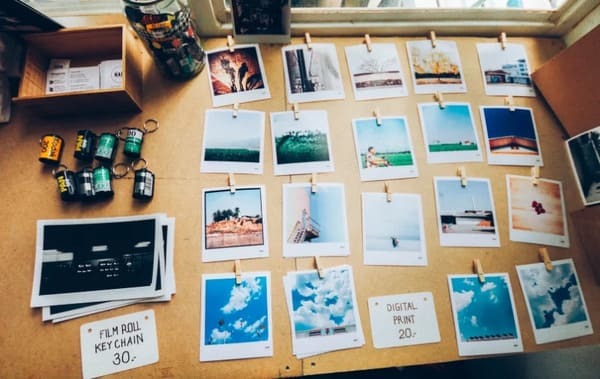
事前準備が終わったら、早速データ化をはじめましょう。現像された写真をデータ化する方法は3つあります。
スマホアプリ

まず紹介するのは、スマホアプリでデータ化する方法。写真や書類をデータとしてスマホに取り込む「スキャンアプリ」を使用します。スキャンアプリを使えば、スキャナがなくても、スマホのカメラ機能で写真をスキャンしデータ化することが可能です。
現像された写真をデータ化したいとき、ただスマホのカメラで撮影すると、どうしても影が入ってしまったり、歪んでしまったりします。スキャンアプリなら、影や歪みを補正し鮮明なデータとして取り込むことが可能。また、無料で使えるアプリを選ぶと、値段を気にせず手軽にデータ化ができます。手軽にスキャンを試してみたい方や、無料で写真をデータ化したい方にはおすすめです。
しかし、1枚取り込むのに時間がかかるため、大量の写真をデータ化したいときには向いていません。さらに、スマホのカメラ機能では限界があるため、影や歪みを補正できるといっても限度があります。データ化したい写真が大量にある方や、写真のデータ化に品質を求める方は、他の方法のほうがスムーズに進められるでしょう。
自宅のプリンター

自宅に家庭用プリンターがある場合は、そのプリンターを使って現像された写真をデータ化することができます。プリンターを持っている場合は、そのプリンターにスキャン機能が搭載されているか調べておきましょう。CanonやEPSONなどから発売されている、ほとんどの家庭用プリンターにはスキャン機能が搭載されています。

Canon プリンター A4インクジェット複合機 PIXUS TS8530 ブラック 2021年モデル テレワーク向け

エプソン プリンター A4インクジェット複合機 カラリオ EP-884AW ホワイト(白)
プリンターはスマホアプリよりも位置合わせが簡単なので、より影や歪みも少なく取り込めます。また、自宅に家庭用プリンターを持っているという方は、購入する必要がないため、費用はほとんどかかりません。自宅にプリンターを持っていて、写真をデータ化したい方にはおすすめの方法です。
しかし、プリンターによっては、スキャンしたデータを1度USBやPCに移してからスマホなどに転送する必要があります。また、1枚1枚プリンターにセットしてスキャンしなければいけない手間を考えると、こちらも大量の写真をデータ化したいときには向いていません。
写真店に持ち込む

最後に紹介するのが、写真店に持ち込む方法。自分で写真を取り込むのが面倒な方や、大量の写真をデータ化したい方は、写真店に持ち込むだけで、簡単にデータ化してもらえます。データ化の方法は写真店によって異なり、スマホに転送できたり、DVDとしてもらえたりとさまざま。好きな方法に対応している写真店を選びましょう。
写真店に持ち込むと、写真を持っていくだけで、後は全ての工程を写真店が行ってくれます。そのため、今回紹介する方法の中で、1番手間がかかりません。また、写真のプロならではの質の良さが魅力。データ化しても影や歪みはほとんどありません。写真店によっては当日受け取れるところもあり、時間も手間もかからない方法です。
しかし、どうしてもお金がかかってしまうことがデメリット。1枚当たり50円から150円ほどかかってしまいます。プロにお任せする分、お金はかかってしまうと心得ておきましょう。















































